|
Какой рейтинг вас больше интересует?
|
Главная / Каталог блогов / Cтраница блогера Блог для блогов - создание блога на blogspot / Запись в блоге
Как создать красивую подпись для своих веб сайтов/блогов2014-01-12 20:47:00 (читать в оригинале)Создаем красивую подпись для своего веб-сайта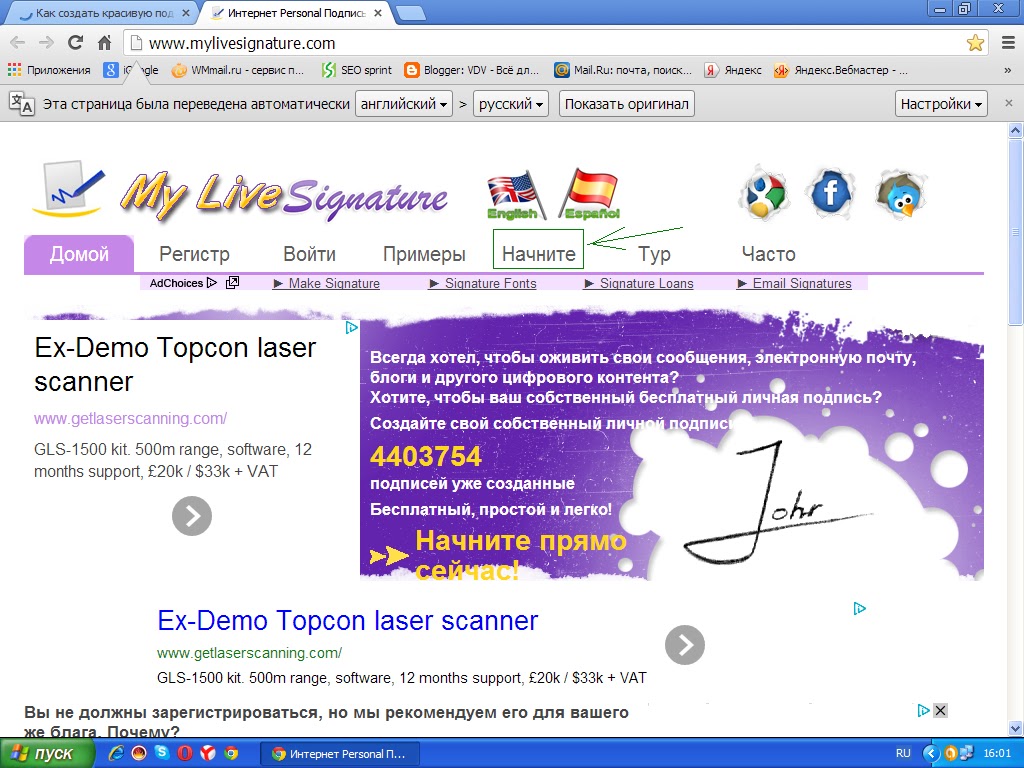 Всем привет ! Сегодня мы с Вами научимся создавать красивые подписи для своих веб сайтов/блогов. Поможет нам с Вами программа Mylivesignature.com Чтобы создать статическую подпись, нет необходимости в регистрации и платных услугах. Если же Вы захотите создать анимированную подпись, или использовать в создании личный шрифт на основе Вашего почерка, тогда придется зарегистрироваться и заплатить. Хочу заметить, что подписи используются только для личного пользования в почтовых программах, редакторах документов и 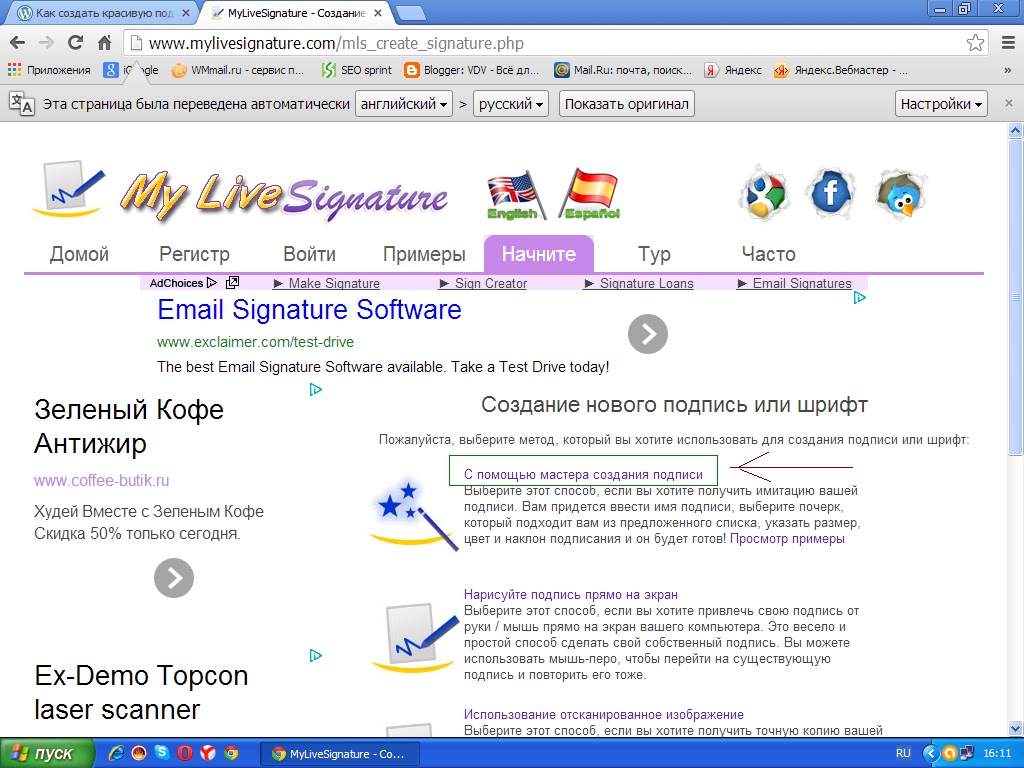 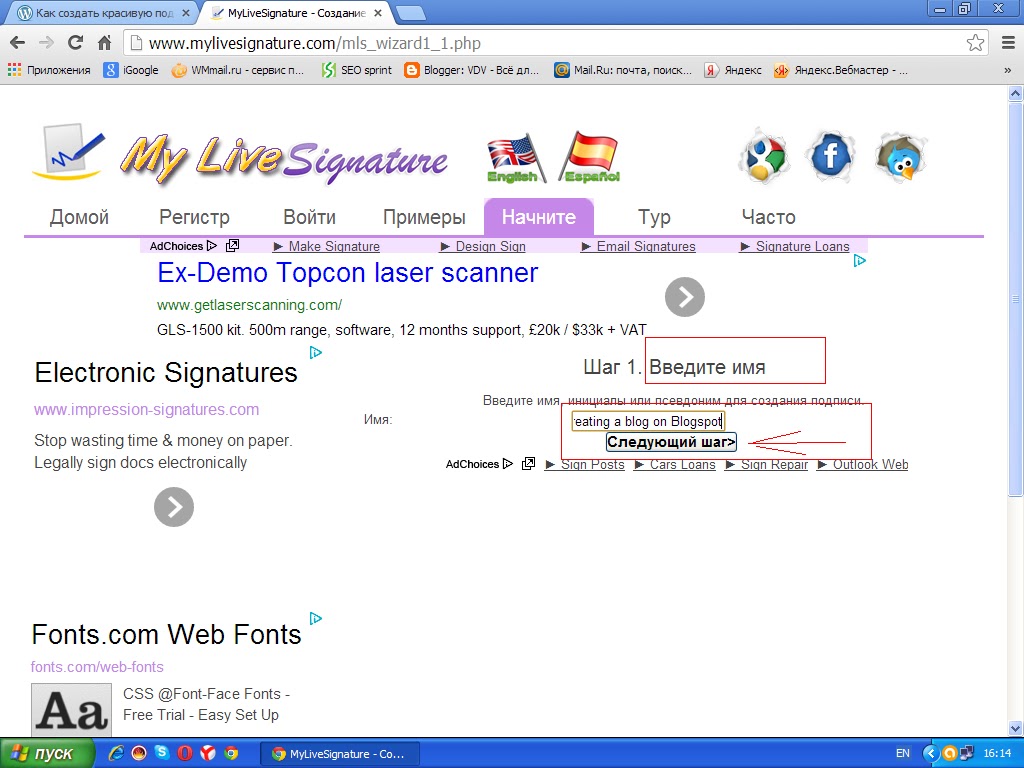 Пишем текст подписи на английском языке, русский язык к сожалению программой не поддерживается. Текст написали: имя, фамилию, название веб-сайта и.т.д., максимальная длина 25 символов. Нажимаем Следующий шаг. 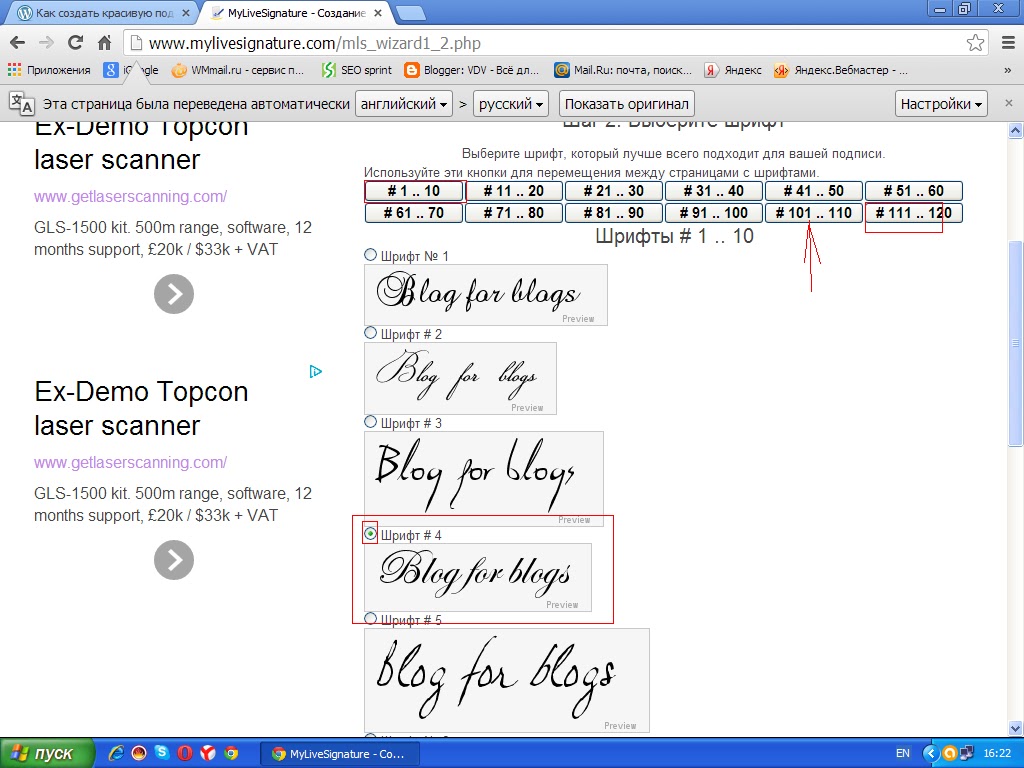 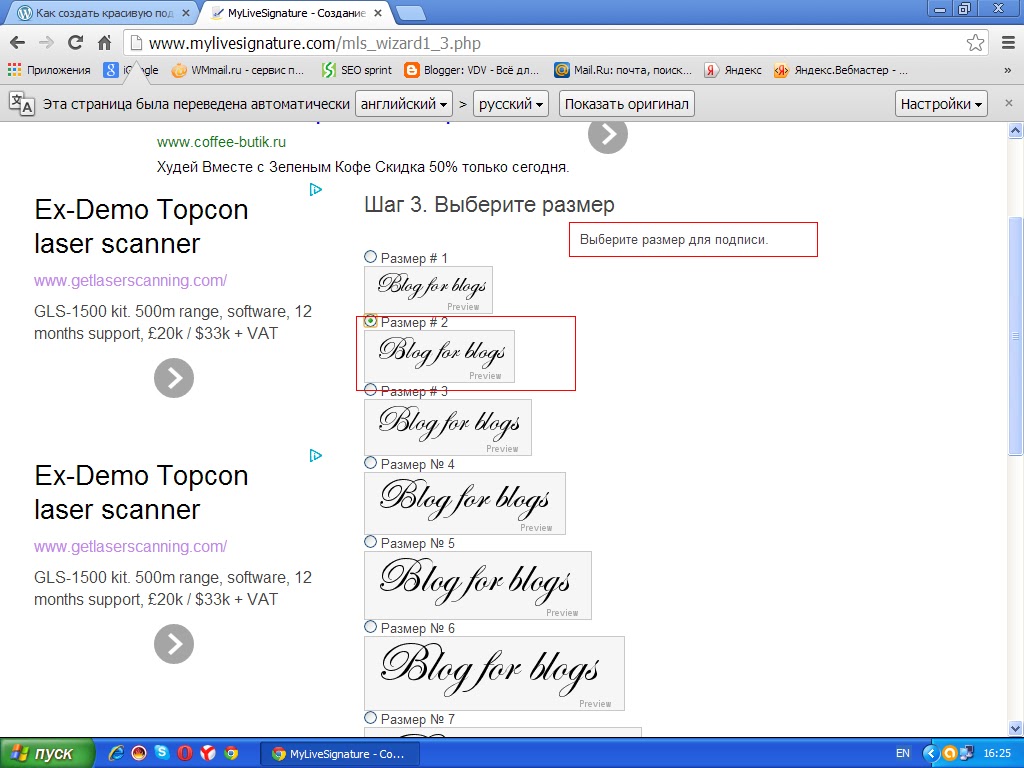 На этом шаге нас попросят выбрать цвет фона и цвет текста. Скриншот не прилагаю, там все просто. Нажимаете мышью в поле цвета, открывается вкладка разных цветов. Можете вписать свой цвет и теста и фона. Выбираем и переходим к Следующему шагу. Здесь нам надо определиться с наклоном подписи. Смотрите слева скриншот. Выбираем нужный наклон и опять нажимаем Следующий шаг. 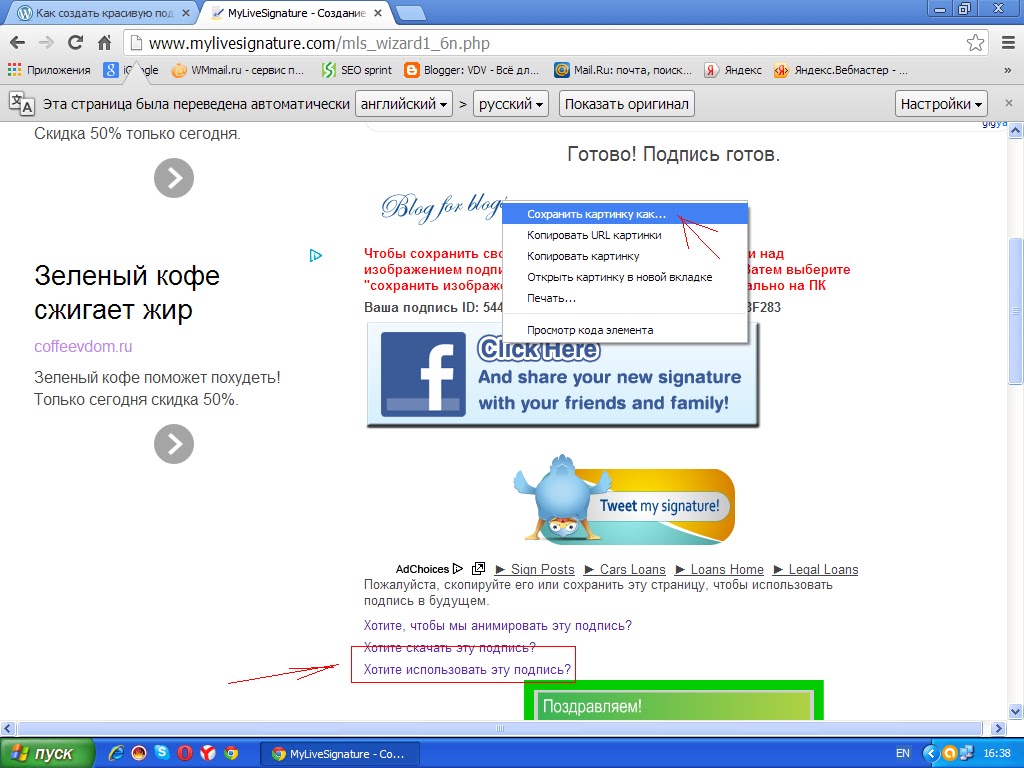 На этой странице сайта мы видим свою подпись. Вы можете кликнуть правой копкой мыши по подписи и сохранить на своем компьютере как изображение/картинку. Кто хочет получить Html код, тогда чуть ниже переходим по ссылке Хотите использовать эту подпись? Переходим и нажимаем HTML - Генерация HTML кода. 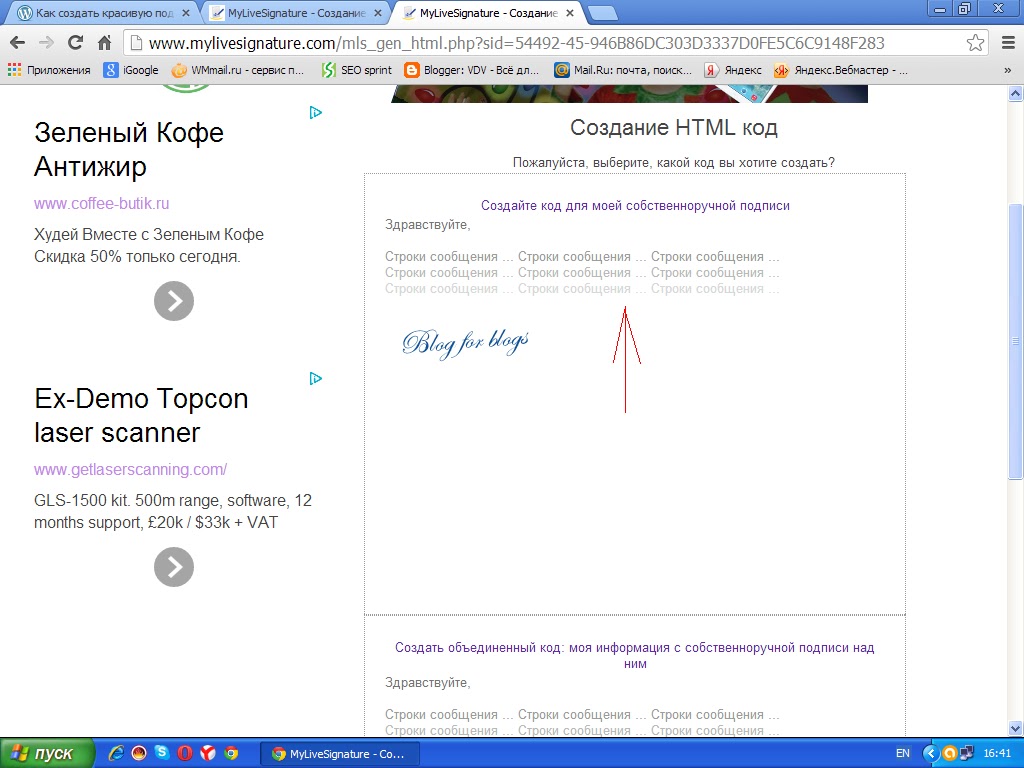 Нас спросят, какой код необходимо генерировать. Выбираем 1 вариант-создайте код для моей личной собственноручной подписи. На следующей странице сайта увидите код. Скопируйте его: правой кнопкой мыши-выделить все-копировать. По созданию подписи у меня все. Я думаю понятно объяснила, во всяком случае очень старалась. Если будут вопросы, задавайте. В следующем посте читайте как отредактировать код и установить в блог. Всего доброго. Вот такая подпись получилась у меня 
|
Категория «Люди»
Взлеты Топ 5
Падения Топ 5
Популярные за сутки
|
Загрузка...
BlogRider.ru не имеет отношения к публикуемым в записях блогов материалам. Все записи
взяты из открытых общедоступных источников и являются собственностью их авторов.
взяты из открытых общедоступных источников и являются собственностью их авторов.

